作成(加工)した画像を保存します。
1.「ファイル」→「保存」を選択します。
2.保存する場所を選び、ファイル名を入力し、「保存」をクリックします。→保存終了。
Illustratorで作成したファイルは拡張子が「.il」 となります。
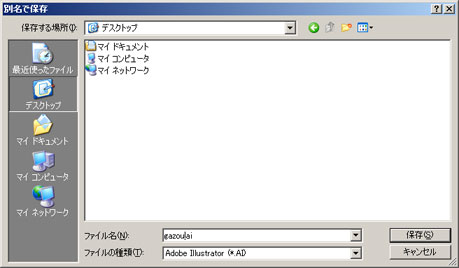
◆web上に画像を貼り付けたい場合◆
webに編集した画像を貼り付けたい場合、画像の容量が重いとページを表示するのに時間がかかってしまいます。
その場合は以下のように保存します。
1.「ファイル」→「web用に保存」 を選択します。
2.以下画面が出てきます。
「アップ」を選ぶと 左側に元の画面、右側に変更後の画面が出ます。比較しながら設定可能です。
(画面の下には画像サイズが表示されます)
ファイル形式と画質を選択し、「保存」をクリックします。画像サイズが低く、画像の劣化が少ないものを選びましょう。

※GIFとJPEGについて
web上で最も使用されることが多いファイル形式にGIFとJPEGがあります。
それぞれ特徴があるので、用途に分けてどちらの形式で保存するかを選んでください。
|
GIF
|
イラスト、ロゴなどのベタ塗り面を多く持つ画像に適しています。拡張子は「.gif」 |
|
JPEG
|
主に写真などの精密な画像に適しています。拡張子は「.jpg」 |
3.保存する場所を選び、ファイル名を入力し、「保存」をクリック。→保存終了。 |